Szybki sposób na naprawę po wyłączeniu Apple ID
W sytuacji, gdy Twój Apple ID może być wyłączony i nie masz pojęcia, dlaczego oczywistym pytaniem jest szukanie odpowiedzi na pytanie, dlaczego mój Apple ID jest wyłączony? Cóż, może istnieć wiele powodów, dla których Twój Apple ID zostanie wyłączony. Być może od dawna nie używałeś identyfikatora. W końcu mógł zapomnieć hasła i po wielokrotnej próbie wpisania tego, które nie jest poprawne podczas logowania, nie akceptuje informacji i wujek Boba! Apple ID jest wyłączony automatycznie blokowany na określony czas. Dzieje się tak, ponieważ Apple identyfikuje problem z identyfikatorem, ponieważ użytkownik nie może się zalogować. Aby uzyskać bardziej szczegółową analizę tego i jak to naprawić, przeczytajmy dalej w artykule.
Część 1. Dlaczego mój Apple ID jest wyłączony?
Bez większego trudu zrozummy najbardziej oczywiste powody, dla których Twój Apple ID jest wyłączony. Różne alerty Apple Id obejmują:
- Apple Id jest wyłączony ze względów bezpieczeństwa.
- Użytkownik podjął zbyt wiele prób zalogowania się.
- Twój Apple ID został wyłączony.
- Użytkownik nie może się zalogować, ponieważ konto zostało wyłączone.
- Apple ID został zablokowany ze względów bezpieczeństwa.
- Skontaktuj się z pomocą techniczną iTunes, aby rozwiązać problem.
Przyczyn może być wiele:
- Zwykle wprowadzenie nieprawidłowego hasła może być przyczyną wyłączenia identyfikatora Apple ID. Faktem jest, że ludzie popełniają błędy iz tego powodu może się tak zdarzyć.
- Innym ważnym faktem jest to, że Apple po pewnym czasie zmienia zasady i przepisy dotyczące hasła, kroków weryfikacji itp. Jeśli więc użytkownik nie zaktualizował Apple ID, automatycznie wyłączy konto do czasu aktualizacji informacji.
- Kolejny punkt, o którym należy wspomnieć, jeśli użytkownik ma jakieś zaległe opłaty za iTunes lub App Store firmy Apple, można je również wyłączyć. Spróbuj zalogować się przez przeglądarkę internetową, zapłać opłatę, a Apple automatycznie ją przywróci.
Część 2. Napraw „Apple ID wyłączone w sklepie z aplikacjami i iTunes”
Tylko na wypadek, gdybyś napotkał komunikat o błędzie „Twój Apple ID został wyłączony”, będzie to dla ciebie naprawdę frustrujące. Dzieje się tak, ponieważ bez odpowiedniego działającego Apple ID użytkownik nie będzie mógł robić wielu rzeczy, takich jak pobieranie lub aktualizowanie aplikacji i wiele innych. Tak więc ważne pytanie brzmi, jak można to naprawić.
Uwaga: Jeśli powodem dezaktywacji konta jest wprowadzenie nieprawidłowego hasła, najlepszą rzeczą, jaką można zrobić, jest odczekanie 24 godzin i ponowna próba.
Rozwiązanie: Sprawdź ograniczenia, jeśli tak jest, musisz je zdjąć.
Musisz sprawdzić ustawienia ograniczeń swojego iPhone’a i upewnić się, czy Twój iPhone został włączony z zakupami w aplikacji, ponieważ istnieje duże prawdopodobieństwo, że wyłączyłeś funkcję dla swojego iPhone’a. Oto kilka kroków, aby naprawić już wyłączone konto iTunes i App Store za pomocą Ograniczeń:
- Przejdź do „Ustawienia” i przejdź do „Czasu przed ekranem”, a następnie do „Ograniczenia dotyczące treści i prywatności”.
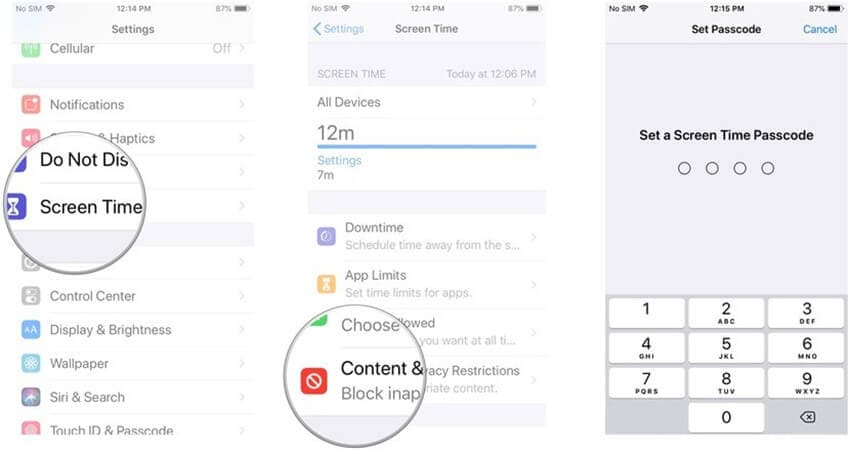
- Następnie musisz wprowadzić swoje hasło ograniczające, a następnie upewnić się, że iPhone lub inne urządzenia iDevices są dostępne w usłudze zakupów aplikacji w sekcji „Zakupy iTunes i App Store”.
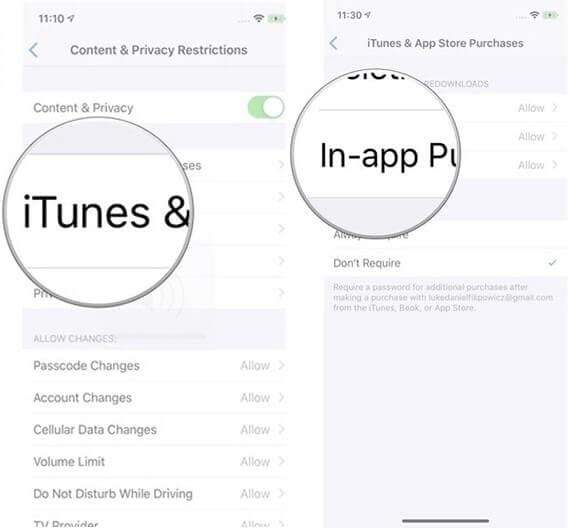
Część 3. 2 wskazówki, jak naprawić „Twój Apple ID został wyłączony”
Jeśli poprzednie rozwiązanie nie pomogło ci naprawić Apple ID, zostało wyłączone, być może poniższe wskazówki z pewnością przyniosą ci trochę dobrego. Rozumiemy teraz, jak naprawić Apple ID był wyłączonym problemem z 2 sprawdzonymi wskazówkami poniżej.
Wskazówka 1. Użyj DrFoneTool – Odblokowanie ekranu (iOS)
Być może otrzymałeś identyfikator Apple ID został wyłączony ze względów bezpieczeństwa, a może to być spowodowane błędnymi próbami podania hasła, ponieważ mogłeś zapomnieć hasła do swojego iPhone’a. Najgorzej jest, gdy nawet nie wiesz, jak go odzyskać, wtedy nie ma powodu do paniki. Możesz łatwo poradzić sobie z sytuacją za pomocą potężnego narzędzia, takiego jak DrFoneTool – Odblokowanie ekranu (iOS).
DrFoneTool – Odblokowanie ekranu (iOS) nie tylko umożliwia użytkownikowi odblokowanie ekranu blokady iPhone’a, gdy hasło zostało zapomniane, ale także może usunąć blokadę Apple / iCloud na urządzeniach z systemem iOS. Dzięki DrFoneTool – Screen Unlock (iOS) nie musisz już martwić się, że Twój iPhone lub iPad jest zablokowany, to oprogramowanie umożliwia użytkownikowi odblokowanie go we wszystkich różnych sytuacjach. Kolejną zaletą jest to, że jest w pełni kompatybilny z prawie wszystkimi urządzeniami iOS.
Kluczowe cechy:
Kluczowe cechy DrFoneTool Screen Unlock (iOS) to:
- DrFoneTool – Odblokowanie ekranu (iOS) może skutecznie i wydajnie usunąć blokadę ekranu lub blokadę Apple ID / iCloud w kilku łatwych i prostych krokach.
- Działa płynnie z najnowszą wersją oprogramowania iOS, tj. iOS 14.
- Absolutnie żadna wcześniejsza wiedza techniczna nie była wymagana, nawet zupełny nowicjusz może z niej skorzystać.
- W pełni kompatybilny z prawie wszystkimi urządzeniami iOS.
Samouczek krok po kroku:
Krok 1: Pobierz i zainstaluj DrFoneTool – Odblokowanie ekranu (iOS)
Najpierw musisz pobrać i zainstalować DrFoneTool – Odblokowanie ekranu (iOS) i wybrać „Odblokuj ekran”, a następnie opcję „Odblokuj ekran iOS” po uruchomieniu. Następnie podłącz iPhone’a / iPada do komputera za pomocą kabla USB.

Krok 2: Uruchom komputer w trybie odzyskiwania i pobierz oprogramowanie
Następnie zostaną wyświetlone instrukcje na ekranie, aby uruchomić urządzenie w trybie odzyskiwania. Po zakończeniu oprogramowanie automatycznie wykryje informacje o urządzeniu i musisz nacisnąć przycisk „Start”, aby rozpocząć pobieranie najnowszego oprogramowania układowego dla twojego urządzenia.

Krok 3: Odblokuj iPhone’a
Po zakończeniu pobierania możesz odblokować iPhone’a. Po prostu naciśnij przycisk „Odblokuj teraz” i poczekaj na zakończenie procesu. Za chwilę Twoje urządzenie zostanie odblokowane.

Wskazówka 2. Użyj iforgot.apple.com
Jeśli użytkownik ma problemy z wyłączeniem Apple Id, warto odwiedzić stronę iforgot.apple.com, aby rozwiązać problem. Jest to zasadniczo używane do przywracania hasła. Jeśli użytkownik napotkał jakiekolwiek problemy związane z wyłączeniem identyfikatora i nic nie działa, powinien zdecydowanie odwiedzić witrynę, aby zresetować hasło lub uzyskać pomoc od zespołu Apple. Przyjrzyjmy się, jak proces naprawy Apple ID był wyłączonym problemem w kilku prostych krokach:
Krok 1: Idź do https://iforgot.apple.com/ a następnie wprowadź swój identyfikator Apple ID, a następnie kliknij „Kontynuuj”.
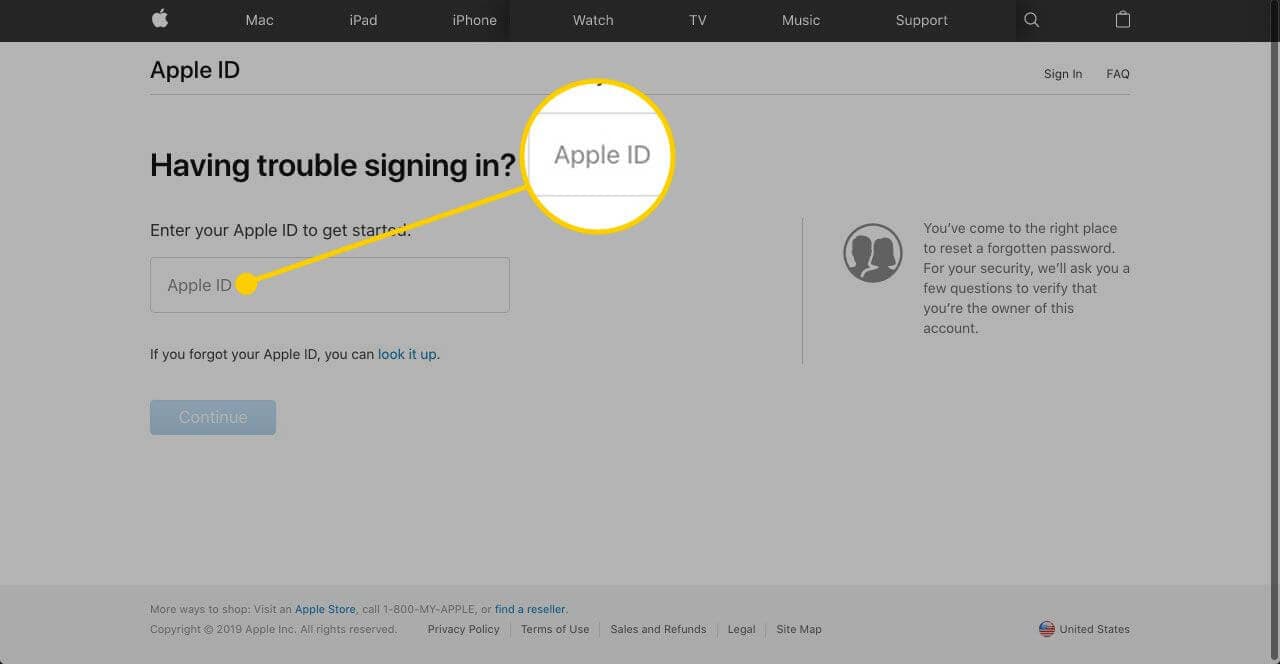
Krok 2: Zadamy Ci kilka pytań, aby się zweryfikować. Po zakończeniu postępuj zgodnie z instrukcjami, aby przejść dalej.
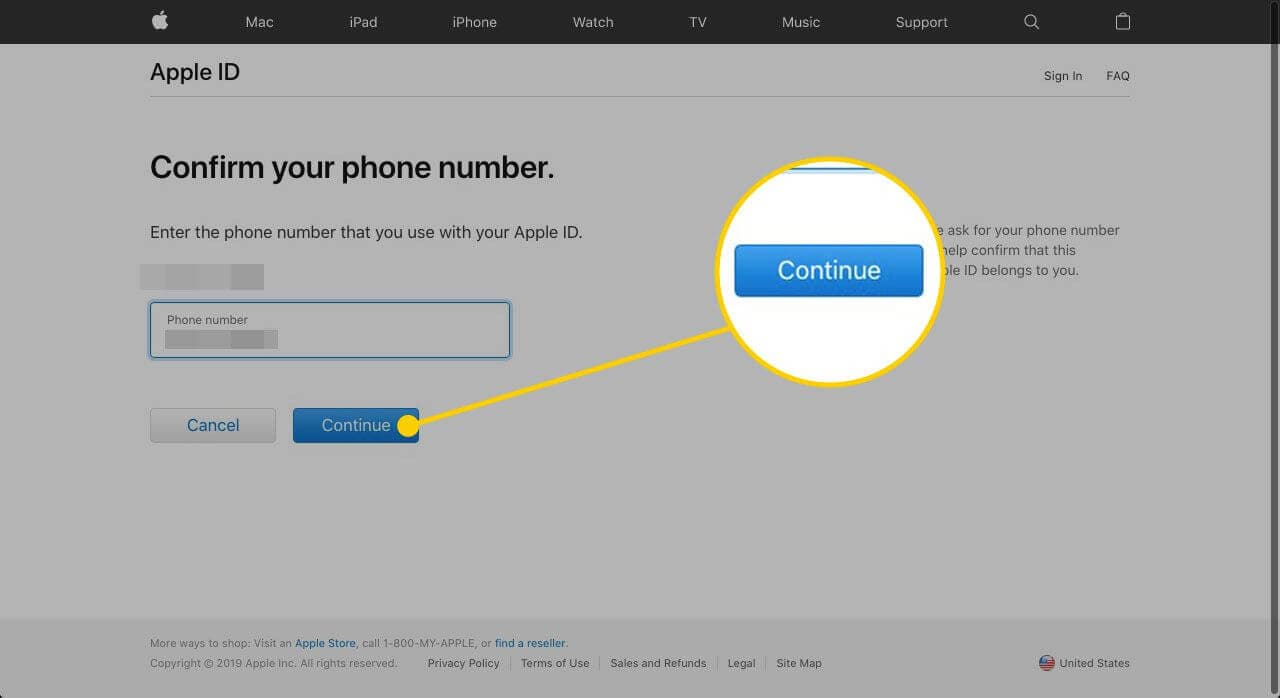
Krok 3: Następnie następnym krokiem jest zresetowanie hasła Apple ID. Ustaw teraz nowe hasło, a następnie przejdź do następnego kroku.
Krok 4: Teraz musisz wylogować się z konta Apple na wszystkich urządzeniach iDevices.
Aby wylogować się z urządzenia iOS:
- Przejdź do „ustawień”, a następnie naciśnij „[Twoje imię i nazwisko]”, przewiń w dół i naciśnij „Wyloguj się”.
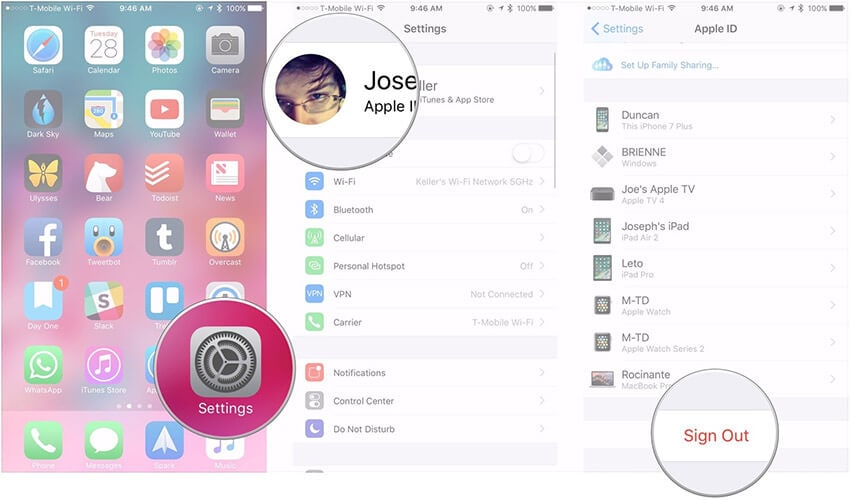
Aby wylogować się z urządzenia Mac:
- Uruchom App Store, a następnie naciśnij „Wyloguj się”.
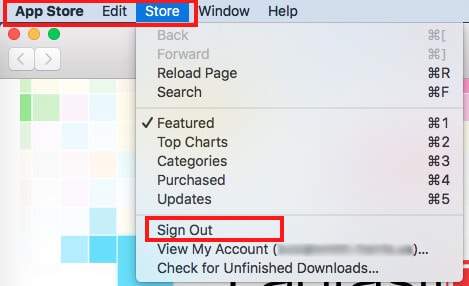
Krok 5: Po wykonaniu tej czynności musisz ponownie się zalogować, korzystając z nowo ustawionego hasła.
Wnioski
W związku z tym można wywnioskować, że jeśli Apple ID został z jakiegoś powodu wyłączony, możesz go teraz łatwo odzyskać. Ponadto nie musisz się już martwić, że Apple ID został wyłączony, o ile masz DrFoneTool – Odblokowanie ekranu (iOS) po swojej stronie. Możesz łatwo odblokować ekran lub możesz także odblokować urządzenie z wyłączonym Apple ID, wykonując kilka prostych kroków. Ale jeśli nic nie działa, wiesz, że musisz skontaktować się bezpośrednio z zespołem pomocy technicznej, aby rozwiązać problem.
Ostatnie Artykuły: